前言
之前随便架设了一个服务器供小伙伴玩耍,后来小伙伴表示希望minecraft能提供更多功能。最近正好有时间就想建一个新的可加载mod的服务器。为了能将整个过程讲述清楚,该篇文章我们先来讲一讲如何单机加载mod,然后在后续的文章里介绍如何在服务器里加载mod。
简介
正式开始之前我们先来简单地介绍一下minecraft。
1.minecraft主文件
在Linux下,minecraft会被安装到.minecraft 文件夹。因为minecraft是用Java写的,所以使得该游戏可以跨越三大平台(windows,linux,mac os)。minecraft游戏可以在官方网站(http://minecraft.net/)购买下载。
2.启动器
启动minecraft需要启动器,minecraft官方会提供一个启动器,该启动器在启动游戏后,需要官方提供的用户名和密码。除了官方提供的启动器外,还有各种各样第三方的启动器,比如这篇文章用到的HMCL启动器,第三方启动器可以绕过官方的认证。官方版本会提供官方服务器,皮肤等服务,推荐大家购买正版。
3.材质包
一般人第一次见到minecraft,都会吐槽该游戏的粗糙画质。所以人们开发了minecraft的各种各样的材质包,可以让minecraft看起来更好看。
4.mod
人们开发了各种各样的minecraft插件,称之为mod,可以使得游戏在原始的基础上具备了各种各样的功能,比如可以制造飞机等。
对于各种mod,有很多软甲加载mod文件,这里我们只使用Forge和LiteLoader。
安装游戏
1.首先确保安装了Java SE Runtime Environment(JRE)
windows安装
下载地址:https://www.java.com/zh_CN/download/
linux安装
我使用的时deepin,可以直接在软件商店找到
ubuntu可以使用
$ sudo add-apt-repository ppa:webupd8team/java
$ sudo apt-get update
$ sudo apt-get install oracle-java8-installer
2.安装minecraft
2.1.载启动器
这里我推荐HMCL启动器(http://www.mcbbs.net/thread-142335-1-1.html)
在下载页面中找到下载链接,选择通用版jar
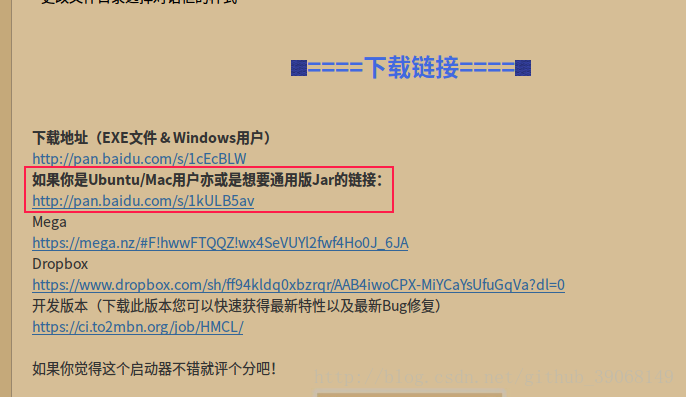
我下载的文件名为HMCL-2.7.7.25.jar
2.2.安装minecraft
打开终端,
$ cd ~/你下载启动器的目录
$ java -jar HMCL-2.7.7.25.jar
在打开的窗口中依次选取
1]游戏设置
2]游戏下载
3]找到你要下载的版本,点击。这里以1.10.2为例
4]点击下载,稍等片刻
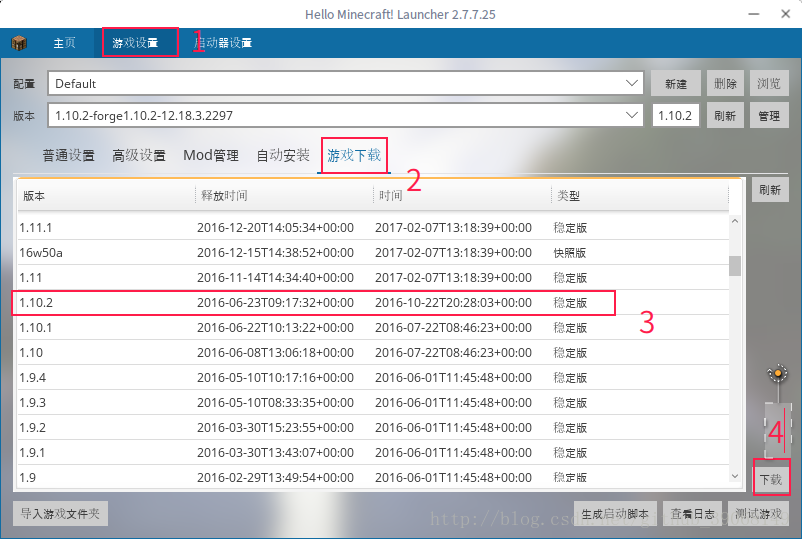
2.3.尝试运行
点击窗口上方的”主页”
在”名字”方框中输入自己的名字
点击启动游戏
启动过程中可能会提示缺少材质,问是否下载,选是。
2.4.成功启动后就可以玩最标准的minecraft了
安装mod加载器
HMCL启动器集成了Forge和LiteLoader安装。HMCL只能单独地调用Forge和LiteLoader,但是我们需要让两个加载器同时生效。所以Forge我们借用HMCL,LiteLoader需要我们自己手动安装。
1.安装Forge
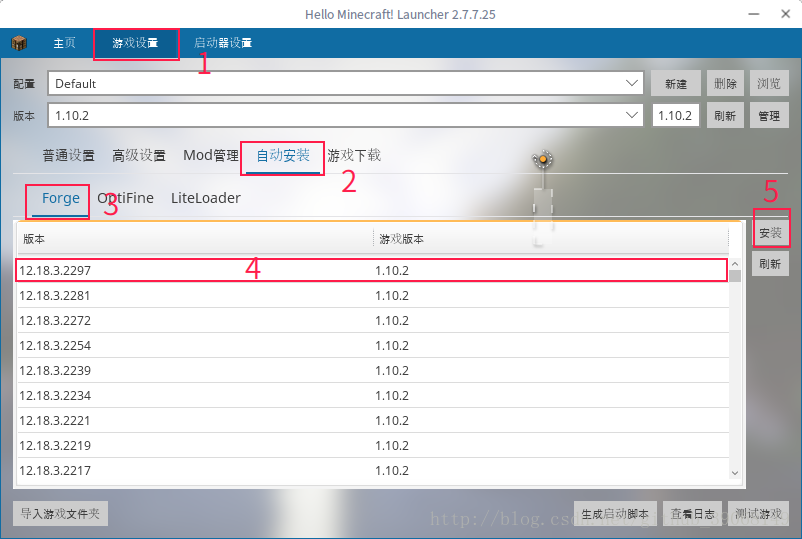
2.运行Forge minecraft
在版本处选取带有forge字样的版本。
3.安装LiteLoader
下载地址:http://www.minecraftxz.com/liteloader/
找到符合自己的版本,选择通用版下载
``` bash
$ java -jar liteloader-installer-1.10.2-00.jar
```
在弹出窗口选择
"Extract LiteLoader jar"
解压路径找到.minecraft/mods文件夹。.minecraft文件夹在"/home/linux用户名"或者在HMCL所在目录下。
点击确定。
至此,mod的启动器安装完毕。
安装mod
这里我们以安装“小地图voxelMap Mod”作为例子。
1.下载
下载地址:http://www.minecraftxz.com/18xiaodituvoxelmapmod/
2.安装
启动HMCL
在mod管理里点击添加,找到刚才下载到的mod文件,这里为’mod_voxelMap_1.6.21_for_1.10.2.litemod’
3.运行Forge minecraft
就可以在minecraft里出现小地图了。
更多的mod可以在http://www.minecraftxz.com/找到

